Chia sẻ vị trí trên iPhone là một trong những thao tác vô cùng hữu dụng đối với người dùng nhằm giúp bạn có thể cung cấp vị trí của mình cho người thân bạn bè 1 cách dễ dàng và chính xác nhất. Nếu bạn vẫn chưa biết cách chia sẻ vị trí này như thế nào cho chính xác thì hãy tham khảo ngay những cách hướng dẫn ngay dưới đây nhé!

Cách chia sẻ vị trí iPhone chính xác nhất
Tóm Tắt Nội Dung
Cách chia sẻ vị trí trên iPhone chính xác nhất
Để thực hiện chia sẻ vị trí của mình thì bạn cần thực hiện 2 bước đó là:
- Bước 1: Bật định vị vị trí trên điện thoại.
- Bước 2: Tiến hành chia sẻ.
Lưu ý: Để thực hiện chia sẻ yêu cầu điện thoại của bạn phải được kết nối mạng ổn định. Nên đăng ký 4G MobiFone để việc truy cập mạng được nhanh chóng nhất.
» Cập nhật: Bảng giá các gói cước 4G MobiFone HOT nhất hiện nay
1/ Các bật định vị vị trí trên iPhone
- Bước 1: Mở ứng dụng Cài đặt (Settings).
- Bước 2: Chọn Riêng tư (Privacy) > Dịch vụ vị trí (Location Services).
- Bước 3: Bật Dịch vụ vị trí (Location Services).
Trong trường hợp bạn muốn chia sẻ liên tục vị trí với một người trong một khoảng thời gian nào đó thì hãy bấm vào Chia sẻ vị trí (Share My Location) và bật chức năng này lên.
» Hướng dẫn: Cách đăng video 4K lên Facebook cho iOS, Android
2/ Chia sẻ vị trí trên iPhone
Dưới đây là những cách chia sẻ vị trí trên iPhone bạn có thể tham khảo:
2.1/ Chia sẻ vị trí với 1 thuê bao điện thoại
Nếu muốn chia sẻ trực tiếp cho một thuê bao điện thoại nào đó bạn cần thực hiện như sau:
- Bước 1: Mở ứng dụng Danh bạ (Contacts) điện thoại lên và bấm vào số điện thoại của người muốn chia sẻ.
- Bước 2: Bấm vào Chia sẻ vị trí (Share My Location) và chọn thời gian bạn muốn vị trí của mình được hiển thị. Bạn có thể chia sẻ trong 1 giờ, 1 ngày hoặc vô hạn.
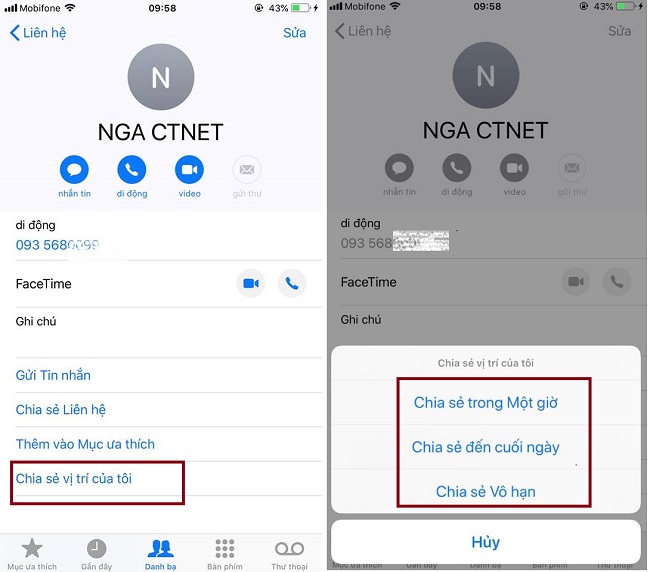
Chia sẻ vị trí với 1 số điện thoại
2.2/ Chia sẻ vị trí qua Apple Maps – Bản đồ
- Bước 1: Mở Apple Maps – Bản đồ trên điện thoại lên.
- Bước 2: Chọn vào dấu chấm xanh chỉ địa điểm của bạn (nếu không thấy, bấm vào mũi tên ở góc trên bên phải để tìm).
- Bước 3: Hệ thống sẽ hiển thị ”Vị trí của tôi” với 2 lựa chọn là Đánh dấu vị trí của tôi và chia sẻ vị trí của tôi. Bạn chọn Chia sẻ vị trí (Share My Location).
- Bước 4: Chọn ứng dụng bạn muốn sử dụng để chia sẻ vị trí. Sau khi chọn ứng dụng xong bạn tiếp tục chọn người muốn chia sẻ và tiến hành chia sẻ vị trí.
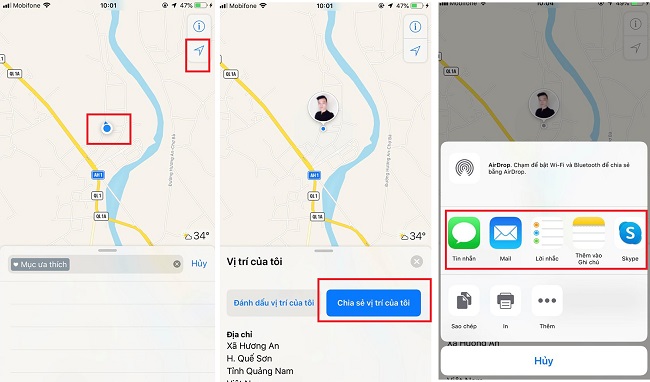
Chia sẻ vị trí iPhone trên Apple Maps
2.3/ Chia sẻ vị trí qua Google Maps
- Bước 1: Mở Google Maps.
- Bước 2: Bấm vào chấm xanh đang chỉ địa điểm của bạn (nếu không thấy, bấm vào mũi tên ở dưới bên phải để tìm địa điểm hiện tại).
- Bước 3: Trong menu hiện ra, bấm Chia sẻ vị trí (Share My Location). Chọn thời gian bạn muốn địa điểm hiển thị =>Chọn từng người trong danh sách bạn muốn chia sẻ.
- Bước 4: Khi chọn xong, bấm vào nút Chia sẻ (Share) ở góc phải.
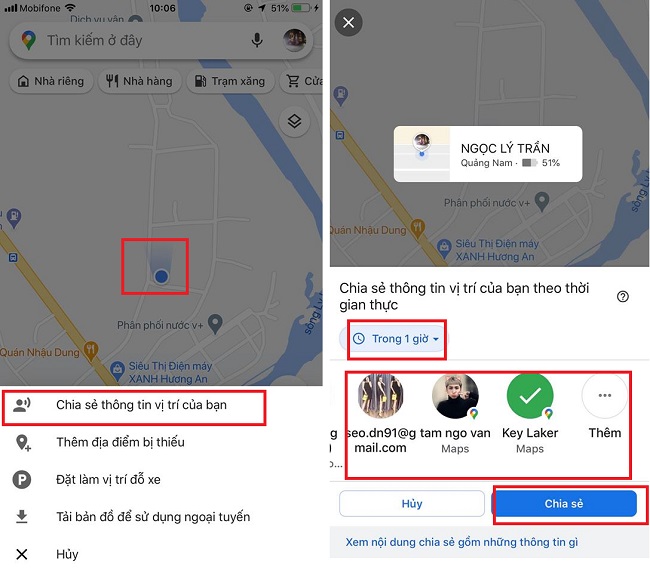
Chia sẻ vị trí trên Google Maps
2.4/ Chia sẻ vị trí iPhone của bạn qua Messenger
- Bước 1: Mở tin nhắn với người bạn muốn chia sẻ vị trí.
- Bước 2: Tại phần soạn tin nhắn bạn nhấn vào dấu +
- Bước 3: Chọn vào dấu mũi tên và nhân bắt đầu chia sẻ vị trí trực tiếp.
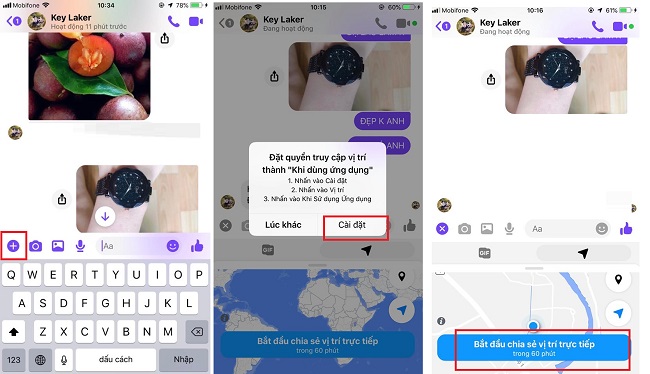
Cài đặt và chia sẻ vị trí iPhone trên Messenger
Lưu ý: Để chia sẻ được vị trí trên điện thoại bạn cần cho phép ứng dụng truy cập vào vị trí của bạn khi mở lên. Nếu chưa cho phép thì bạn có thể thực hiện ngay trên khi mở chia sẻ vị trí trên Messenger như hình hướng dẫn trên hoặc vào phần Cài đặt => Messenger =>Vị trí => Luôn luôn.
Trên đây là chi tiết những cách chia sẻ vị trí trên iPhone nhanh và chính xác nhất. Hy vọng thông tin bài viết sẽ hữu ích với bạn!
» Tham khảo: Cách vào Facebook bị chặn trên iOS, Android

